使用 Mac 版商務用 Skype 進行分享與排程
共用桌面
選取 [分享螢幕畫面]
您必須是會議中的簡報者,才能分享您的螢幕畫面。 如果該選項呈現暗灰色而無法使用,請要求其中一個簡報者授與您簡報者存取權。
結束時,請選取 [停止共用]。
![通話畫面的螢幕擷取畫面,且游標位於 [共用畫面] 按鈕上。](https://support.content.office.net/zh-tw/media/e1efa52c-26cf-4e5f-a50b-88224cb227ba.png)
在 IM 中傳送檔案
選取連絡人,然後選取 [在此輸入訊息...] 方塊中的 [傳送檔案]
![[立即訊息] 視窗的螢幕擷取畫面,且游標位於 [傳送檔案] 圖示上。](https://support.content.office.net/zh-tw/media/f63da1c0-60fe-496e-8f63-39a517743de6.png)
變更您的目前狀態
-
選取您的相片或虛擬人像,然後選取您名稱下方的狀態功能表箭號。
-
選取您想要顯示的狀態。
-
若要復原您的變更,並讓商務用 Skype 自動更新您的狀態,請選取 [自動]。
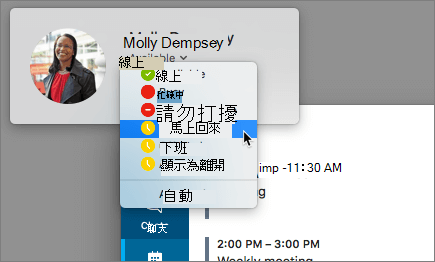
加入商務用 Skype 會議
在 Outlook 行事曆中,開啟活動,然後選取 [加入線上會議] 連結。
![[會議] 對話方塊的螢幕擷取畫面,且顯示 [加入線上會議] 連結。](https://support.content.office.net/zh-tw/media/2353ac47-899d-4fbc-a3b2-c0505bfe8edd.png)
排程商務用 Skype 商務會議
在 Outlook 中撰寫會議要求時,選取 [組織會議] > [線上會議] > [新增線上會議]。
![會議要求的螢幕擷取畫面,且功能區中已選取 [新增線上會議]。](https://support.content.office.net/zh-tw/media/77a8cc68-ee95-4f27-9e02-c7375269716e.png)










